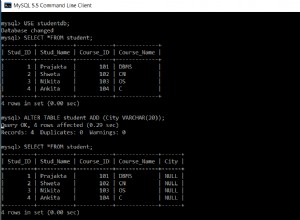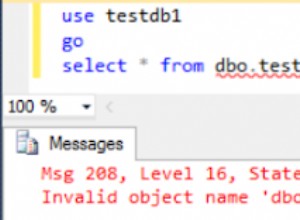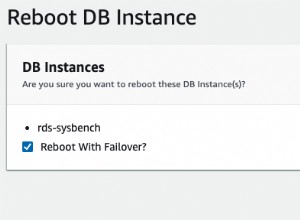Microsoft SQL Server 2008 से प्रारंभ करके, डिफ़ॉल्ट रूप से, स्थानीय व्यवस्थापकों का समूह अब स्थापना के दौरान SQL Server व्यवस्थापकों में नहीं जोड़ा जाता है, यह केवल मैन्युअल रूप से किया जा सकता है।
परिणामस्वरूप, यदि स्थापना के दौरान या बाद में व्यवस्थापक के समूह को नहीं जोड़ा गया था, तो ऐसी स्थितियाँ होती हैं जहाँ SQL सर्वर तक व्यवस्थापकीय पहुँच खो जाती है। यह तब हो सकता है जब उपयोगकर्ता जिसके तहत स्थापना की गई थी वह अज्ञात है या उसी खाते का पासवर्ड खो गया है, या जब पिछले डेटाबेस व्यवस्थापक ने छोड़ दिया और उसका विंडोज खाता, SQL सर्वर के लिए व्यवस्थापक अधिकारों के साथ एकमात्र, हटा दिया गया था ।
आमतौर पर, इस मामले में, एकल-उपयोगकर्ता SQL सर्वर पुनरारंभ के साथ नियमित तंत्र का उपयोग किया जाता है। हालांकि, इस दृष्टिकोण के लिए कुछ डाउनटाइम की आवश्यकता होती है, और कुछ प्रणालियों में यह अस्वीकार्य है।
कुछ शर्तों को पूरा करने पर बिना किसी डाउनटाइम के इस समस्या को हल करने का एक बहुत ही दर्द रहित तरीका है। कई लोगों ने मार्क रोसिनोविच की उपयोगिताओं को सुना और इस्तेमाल किया है - विंडोज सिसिन्टर्नल्स। इस सेट में PsExec उपयोगिता है, जो आपको स्थानीय या दूरस्थ मशीन पर एक प्रक्रिया शुरू करने की अनुमति देती है।
इस उपयोगिता के लाभों में से एक NT AUTHORITY\SYSTEM खाते की ओर से प्रक्रियाओं को चलाने की क्षमता है। , जो - "सामान्य" व्यवस्थापक खातों के विपरीत - डिफ़ॉल्ट रूप से SQL सर्वर तक पहुंच रखता है।
इस पद्धति के काम करने के लिए, SQL सर्वर में Windows प्रमाणीकरण सक्षम होना चाहिए और NT खाते AUTHORITY\SYSTEM के रूप में चलना चाहिए, अन्यथा, NT खाते AUTHORITY\SYSTEM के पास केवल सार्वजनिक अधिकार होंगे, sysadmin नहीं।
SQL सर्वर पर व्यवस्थापकीय पहुंच बहाल करने की तैयारी कर रहा है
1. सुनिश्चित करें कि SQL सर्वर सेवा आपके NT खाते AUTHORITY\SYSTEM की ओर से चल रही है।
2. अपने SQL सर्वर पर SQL सर्वर प्रबंधन स्टूडियो (SSMS) के वर्तमान संस्करण को डाउनलोड और इंस्टॉल करें, उदाहरण के लिए यहाँ
3. डाउनलोड करें और संग्रह को SQL सर्वर पर अनपैक करें, PsTools उपयोगिता सेट का वर्तमान संस्करण (PsExec इसमें शामिल है), उदाहरण के लिए, PSTools।
SQL सर्वर एडमिनिस्ट्रेटर में परिवर्धन
1. SQL सर्वर पर उन्नत अधिकारों के साथ कमांड लाइन चलाएँ (Shift + राइट क्लिक, "व्यवस्थापक के रूप में चलाएँ") और उस फ़ोल्डर में नेविगेट करें जहाँ PsExec उपयोगिता अनपैक की गई है।
2. प्रबंधन स्टूडियो के लिए अपना वास्तविक पथ सही करते हुए नीचे दिए गए आदेश का पालन करें:
PsExec -s -i "C:\Program Files (x86)\Microsoft SQL Server\110\Tools\Binn\ManagementStudio\Ssms.exe"
सेटिंग:
- -i - इंगित करता है कि प्रक्रिया को इंटरैक्टिव मोड में शुरू करना आवश्यक है
- -s - इंगित करता है कि आपको अपने NT सिस्टम खाते AUTHORITY\SYSTEM की ओर से प्रक्रिया को चलाने की आवश्यकता है।
आपको लगभग निम्नलिखित मिलेंगे (पहले लॉन्च पर आपको लाइसेंस अनुबंध के साथ एक विंडो दिखाई देगी):
और एसएसएमएस शुरू हो जाएगा।
3 कनेक्ट क्लिक करने से आप सर्वर से कनेक्ट हो सकते हैं और ऑब्जेक्ट की सूची देख सकते हैं।
4. अब, सुरक्षा> लॉगिन पर जाएं और एक सिस्टम व्यवस्थापक के रूप में अपना खाता जोड़ें, और समान पासवर्ड को अपडेट करें, सामान्य तौर पर, अपने इंस्टेंस को प्रबंधनीय बनाने के लिए आवश्यक सब कुछ करें।
लॉगिन करें और एक सिस्टम व्यवस्थापक के रूप में अपना खाता जोड़ें, और sa पासवर्ड को अपडेट करें, सामान्य तौर पर, अपने उदाहरण को प्रबंधनीय बनाने के लिए आवश्यक सब कुछ करें"चौड़ाई="300″ ऊंचाई="160″ शीर्षक="">
यह विधि, हालांकि इसकी कई सीमाएँ हैं, लेकिन आपको डेटाबेस सर्वर को रोके बिना SQL सर्वर प्रबंधन को पुनर्स्थापित करने की अनुमति देता है।